Hoe werkt Plek chat?
Op Plek chat je 1-op-1, met meerdere mensen tegelijk of met een hele groep. Zo kun je snel, veilig en gemakkelijk communiceren en informatie delen met collega's.
Binnen een chatgesprek heb je verschillende opties:
1. Je kunt een chatbericht typen.
2. Je kunt een groepsbericht aanmaken binnen de chat dat ook op de tijdlijn zal verschijnen.
3. Je kunt direct vanuit de chat een groepsevenement aanmaken.
Hieronder beschrijven we het chatten zelf. De uitleg over de extra opties vind je hier.
Chatten
Een 1-op-1 chatgesprek kun je op twee manieren starten: via '+ Nieuwe chat knop' in de chatbalk aan de linkerkant (zie onderstaande screenshot).
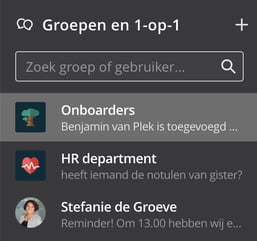
Of ga naar 'Chat' op de profielpagina van de betreffende persoon zoals in onderstaand voorbeeld te zien is. In beide gevallen typ je een bericht voor je collega en druk je op enter of klik je op de pijl rechts van het veld waarin je een bericht hebt getypt.
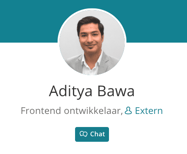
Je kunt ook een chat met meerdere mensen starten, of chatten met je hele groep. Als iemand een chatbericht stuurt binnen een groepchat, ontvangen alle andere groepsleden daar een notificatie van. Zo is iedereen altijd op de hoogte.
Tekst opmaken
De tekst in je chatbericht kun je vetgedrukt, cursief of doorgestreept maken via de editor linksonderaan de chatbalk (zie screenshot). Ook kun je links toevoegen of nummeringen en opsommingen aan je tekst toevoegen om je berichten nog beter leesbaar te maken.

Rechtsonderaan de chatbalk kun je een gifje of bijlage toevoegen, zoals een afbeelding of document. Dat laatste doe je door op het + icoon te drukken. Je bepaalt zelf of je dit bestand dan aan de groep wilt toevoegen als document, of dat dit bestand puur voor eenmalig gebruik binnen de chat is.
Een emoji invoegen
Rechts van het veld waarin je een chatbericht typt, zie je een emoji staan. Klik op de emoij en kies een van de afbeeldingen die dan verschijnen. Zodra je op een emoji klikt, verschijnt deze in de vorm van tekst in het veld waarin je een chatbericht typt (bijvoorbeeld :smiley:). Je kunt, in plaats van op een emoji te klikken, dus ook de tekst die bij een bepaalde emoji hoort intypen om deze in jouw chatbericht te laten verschijnen.
Een gif invoegen
Je kunt in de chat ook gifjes toevoegen. Rechts van het veld waarin je een chatbericht typt, zie je een vierkantje met daarin GIF staan. Klik erop en kies een van de bewegende plaatjes die dan verschijnen, of typ een zoekactie in om een specifieke gif te vinden. Zodra je op een gif klikt, verschijnt deze in de chat.
@mention
Wil je je collega n een 1:1 chat doorverwijzen naar een contactpersoon binnen jullie Plek omgeving, of iemand in een groepschat wijzen op een bericht? Gebruik hier voor de @mention knop rechtsonderin de chatbalk gevolgd door de naam van de gebruiker of typ direct @ in.
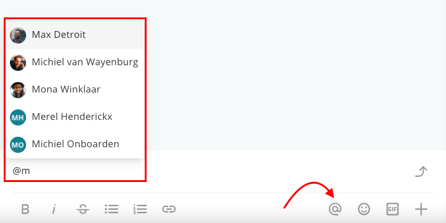
Er verschijnt vervolgens een lijst met gebruikers. Selecteer een gebruiker. In een privéchat kan de ontvanger klikken op deze persoon en direct het profiel zien of een nieuwe chat starten. In een groepschat ontvangt deze persoon direct een notificatie van je bericht.
TIPS!
Als de chat binnen een groep aan staat, is dat de voorpagina van de groep. Maar je kunt naast de chat ook nog gewoon de tijdlijn van de groep bekijken: die staat nu op de tweede tab binnen de groep.
Mocht de groepsbeheerder de groepchat uitschakelen, dan blijft de chathistorie wel gewoon bewaard. Wanneer de chat weer wordt aangezet, kun je dus altijd weer terugkijken. Als de groep verwijderd is, is ook de chathistorie verwijderd.
